CISCO ONS 15454 M2设备软件版本切换方法
发布时间:2023-12-08
CISCO ONS 15454 M2是CISCO推出的一款多业务传输设备,有时候我们需要切换设备的软件版本来做测试,下面介绍一种对该设备软件版本切换的方法。
1、使用网线连接PC和CISCO ONS 15454 M2,配置PC的IP和CISCO ONS 15454 M2的IP在同一个网段,已知CISCO ONS 15454 M2的IP为:192.168.140.20,配置PC的IP为:192.168.140.100,配置完后,用PC对CISCO ONS 15454 M2进行Ping测试,如下图所示:
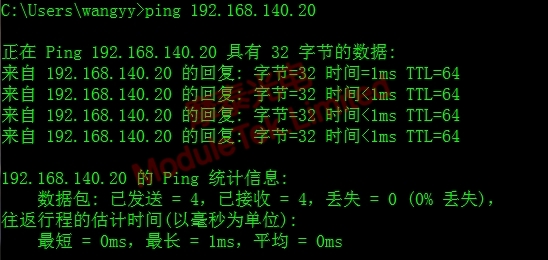
图1 ip配置
2、在IE浏览器的地址栏中,输入以下网址:“http://192.168.140.20/”,如下图所示:
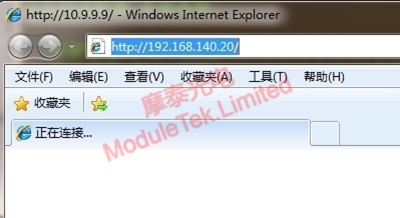
图2 输入网址
3、进入到以下界面,点击“Launch CTC”,如下图所示:
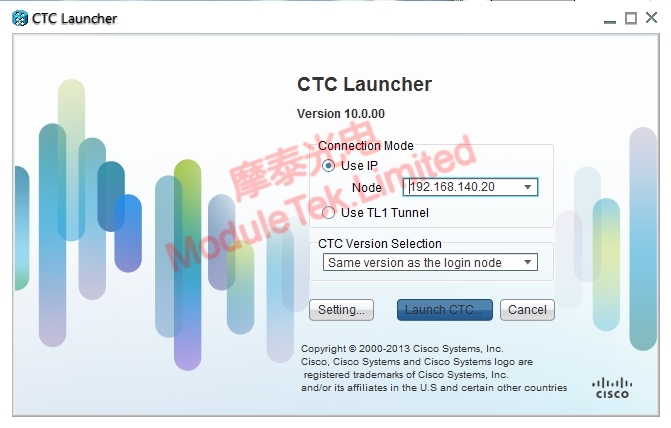
图3 CTC Launch 界面
4、输入User Name和Password,点击“Login”,进入到“M2 Chassis-Cisco Transport Controller”界面,如下图所示:
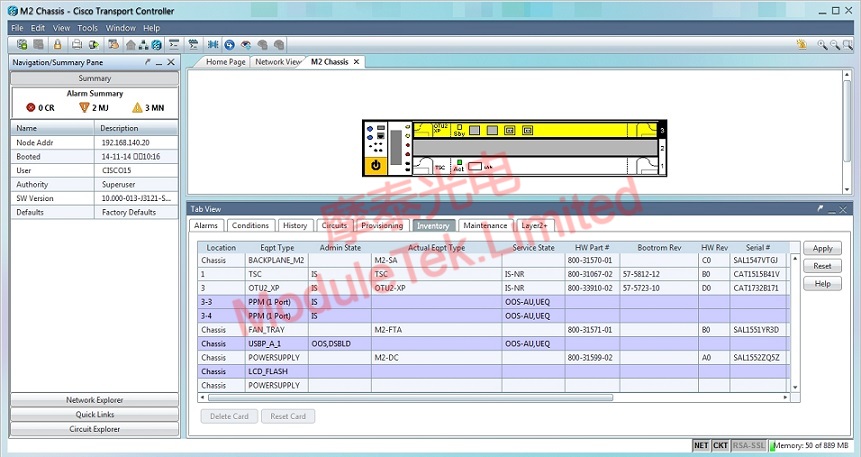
图4 M2 Chassis-Cisco Transport Controller
5、点击“Maintenance”,在左边选择“Software”,如下图所示:
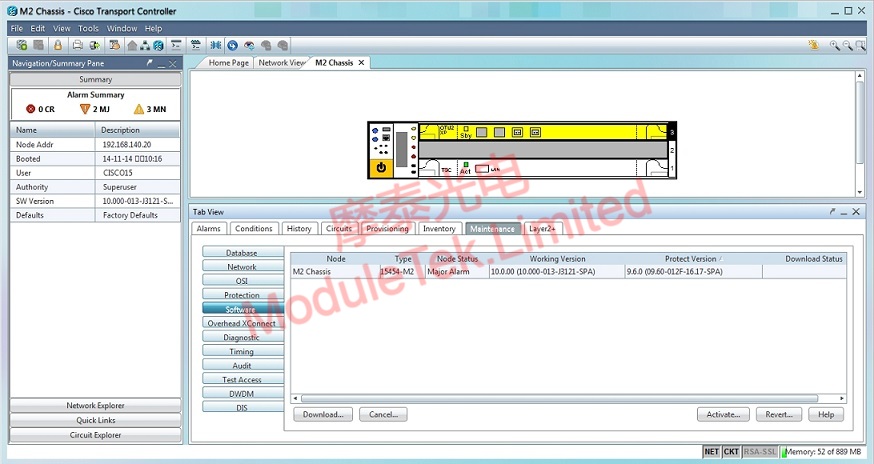
图5 M2 Chassis-Cisco Transport Controller界面操作
6、将下载好的待切换软件包放置到PC桌面或指定文件夹,点击“Download Selection”,选中放在PC桌面或指定文件夹中的待切换软件包“9.6.0(09.60-012F-16.17-SPA)”,点击“ok”,如下图所示:
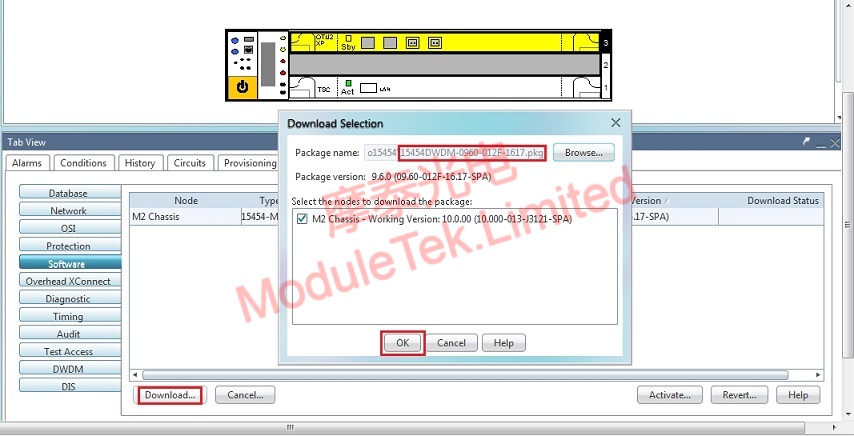
图6 切换软件包放置
注:可以从“https://software.cisco.com/download/home”网址中查找下载适用于ONS 15454 M2设备所需要的软件包,软件包不能直接下载,需要登录CISCO账号并将账号关联跟CISCO的服务合同才可以下载,服务合同可以通过CISCO的客户团队、合作伙伴或者经销商获取。
7、查看“Download Status”,可以知道当前软件下载的进度,如下图所示:
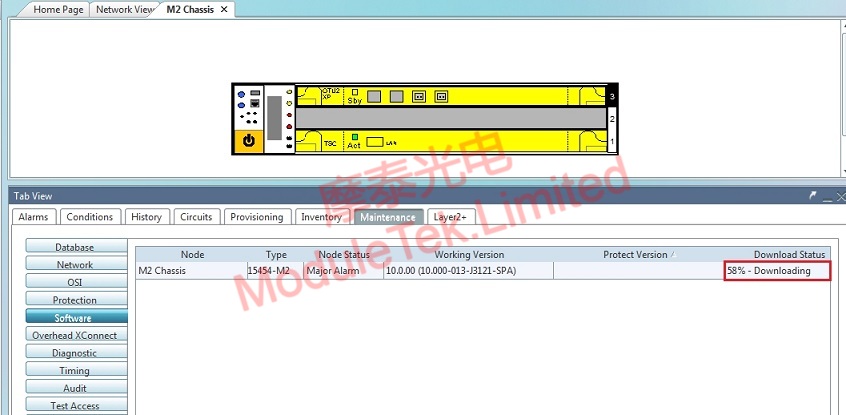
图7 软件下载进度查看
8、直到“Download Status”显示“Complete”,表示下载已经完成,在“Protect Version”中可以看到刚刚下载的软件版本,如下图所示:
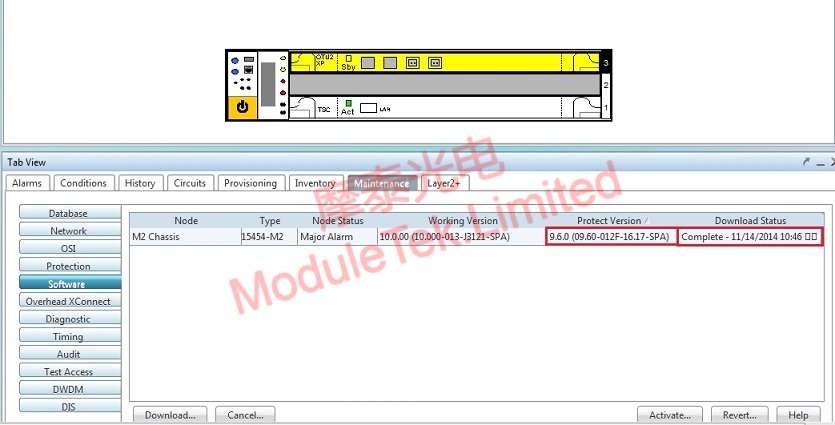
图8 查看下载完成软件版本
9、点击“Reverting”,可将CISCO ONS 15454 M2运行的软件版本切换到我们需要切换的版本(9.6.0(09.60-012F-16.17-SPA)),如下图所示:
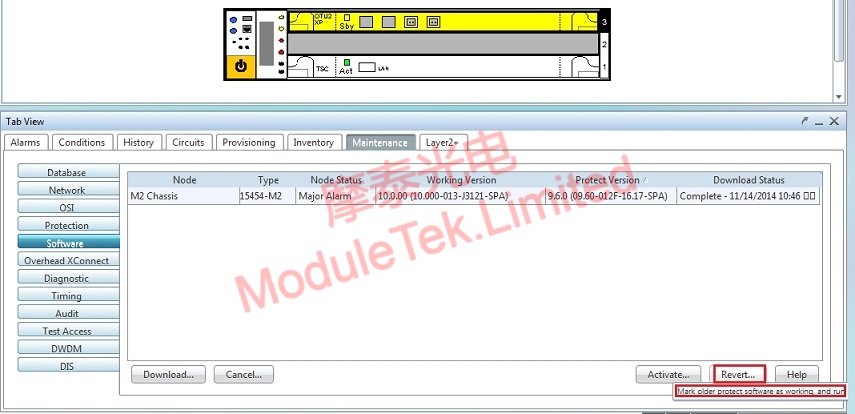
图9 软件切换
10、切换到我们需要切换的版本(9.6.0(09.60-012F-16.17-SPA))后,CISCO ONS 15454 M2会自动重启,并将9.6.0(09.60-012F-16.17-SPA)作为当前运行软件版本,如下图所示:
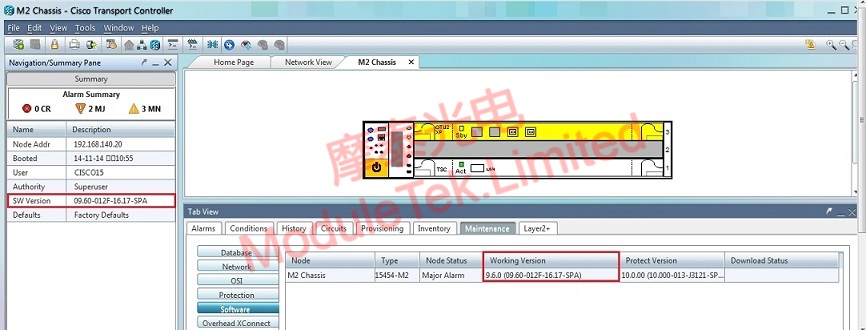
图10 切换完成,重启
11、软件版本切换完成。
摩泰光电可以提供兼容CISCO ONS 15454 M2设备的光模块产品,欢迎大家选购。

 40G/100G 光模块
40G/100G 光模块 10G/25G 光模块
10G/25G 光模块 155M/622M/2.5G 光模块
155M/622M/2.5G 光模块 100M/1G 光模块
100M/1G 光模块 FC 16G/32G 光模块
FC 16G/32G 光模块 CWDM/DWDM 光模块
CWDM/DWDM 光模块 100M/1G/10G 电口模块
100M/1G/10G 电口模块 有源光缆 AOC
有源光缆 AOC 高速线缆 DAC
高速线缆 DAC 常规/MTP-MPO 光纤跳线
常规/MTP-MPO 光纤跳线 MT2010
MT2010 MT2011
MT2011 CodingBox
CodingBox






